Um
GS1-Databar Barcode in Crystal Reports auszudrucken, es ist eine intelligente und einfache Lösung, um Barcodesoft UFL (User Function Library) und
GS1-Databar Barcode -Schriften verwenden.
Ein. Öffnen Sie DOS-Eingabeaufforderung.
Wenn Sie mit Windows Vista oder Windows 7 verwenden, öffnen Sie bitte DOS-Eingabeaufforderung als Administrator.
Gehen Sie zu folgendem Ordner
CD C: \ Program Files \ Common Files \ Barcodesoft \ FontUtil
Geben Sie den folgenden DOS-Befehl crUFLbcs.dll registrieren
regsvr32 crUFLbcs.dll

Wenn die Registrierung fehlschlägt, benutzen Sie bitte den folgenden DOS-Befehl, um sie zu registrieren.
Regtlibv12 ist ein Dienstprogramm von Windows. NET Framework 2.0.
Regtlibv12 _cruflbcs.tlb
2. Öffnen Sie Ihren Crystal Report. Der rechten Maustaste auf Formula Fields, wählen Sie "Neu ..." aus dem Kontextmenü.
Geben Sie
"GS1Databar" in das Textfeld Name, klicken Sie dann auf "Use Editor".
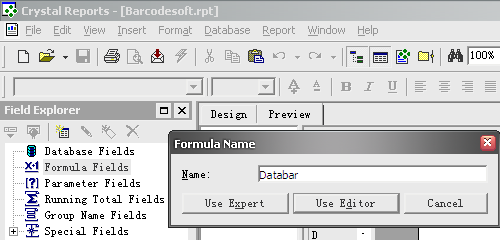
3. Doppelklicken Sie auf "BCSDatabarDatabar14"-Funktion von Funktionen ==> Zusätzliche Funktionen ==> Visual Basic UFLs wie unten dargestellt.
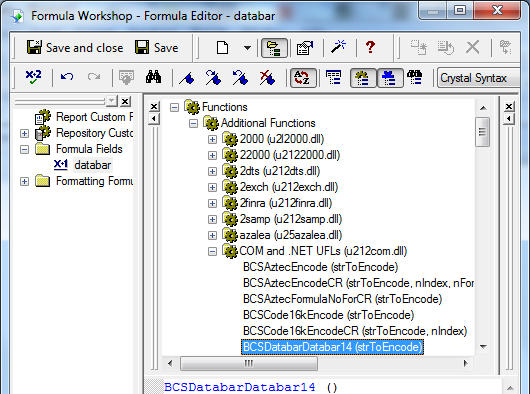
Dann in der Datenbank einzugeben als Parameter für
GS1Databar Formel.

Nun klicken Sie auf "Speichern" klicken, um
GS1Databar Formel Feld zu speichern.
4. Ziehen Sie die
GS1Databar Formel-Feld in Ihrem GS1 DataBar Crystal Report Design-Ansicht.
5. Rechten Maustaste
GS1Databar Formel-Feld und wählen Sie "Format Field" aus dem Kontextmenü. Dann wählen Sie entweder "BcsDatabarS" oder "BcsDatabarM" als Schriftart Schrift. Sie werden sehen
GS1-DataBar Barcodes in Crystal Report.